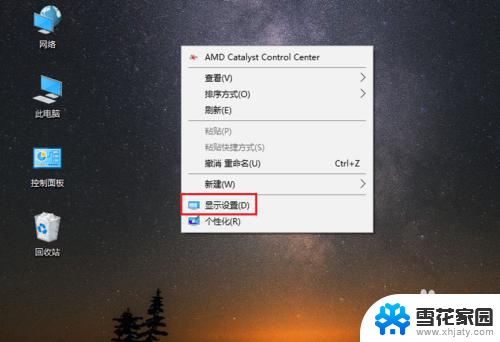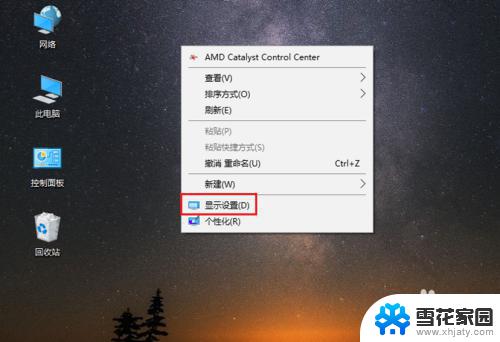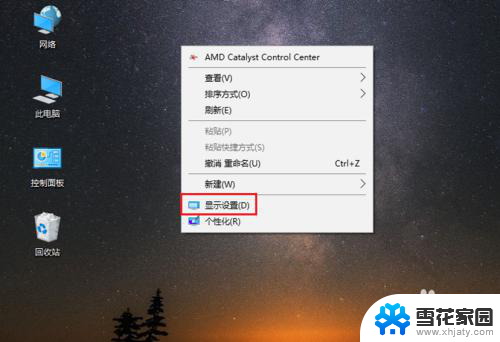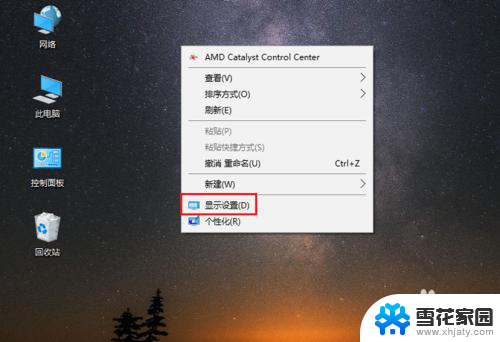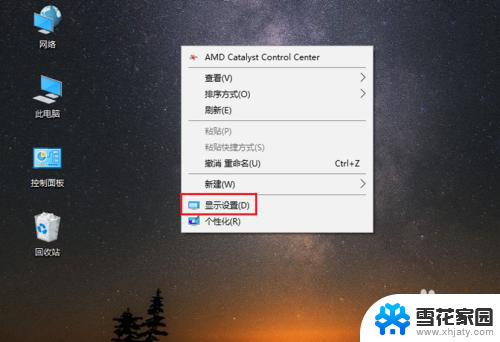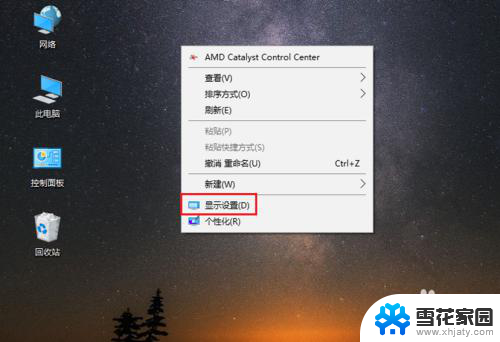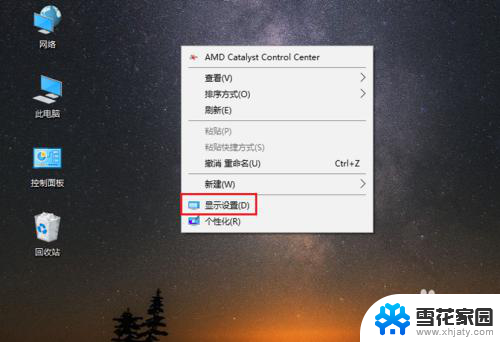电脑字体在哪儿调 win10电脑字体大小怎么设置
更新时间:2024-05-03 15:10:10作者:jiang
在使用Win10电脑时,我们经常会遇到需要调整字体大小的情况,不同的字体大小可以影响我们在电脑上的阅读体验,因此了解如何设置字体大小是非常重要的。在Win10中,调整字体大小非常简单,只需要进入系统设置中的显示选项,然后在文本、应用和其他项目的下拉菜单中选择合适的字体大小即可。通过简单的操作,我们就可以轻松地调整电脑字体的大小,让我们的阅读体验更加舒适。
方法如下:
1.首先我们为了设置win10电脑字体,我们需要打开我们的电脑。进入电脑桌面,打开我们电脑桌面的控制面板。

2.然后我们需要做的是,在控制面板界面。我们找到位于界面右上角的查看方式,并把查看方式改成大图标即可。
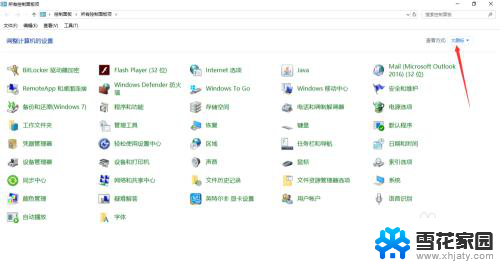
3.之后我们需要做的是,在控制面板界面。我们找到位于界面左下角的字体菜单项,然后鼠标左键点击一下即可哦。
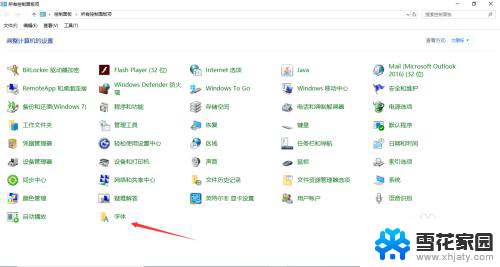
4.最后我们需要做的是,在win10字体界面。我们点击左边菜单中的字体设置,我们会进入字体设置界面,然后我们就可以设置我们的电脑字体了。
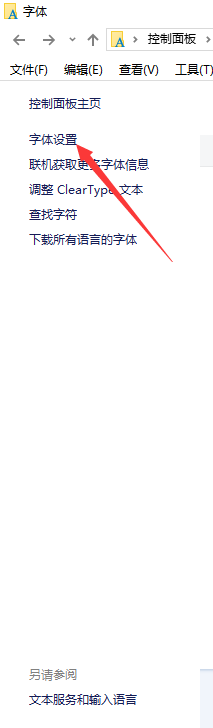
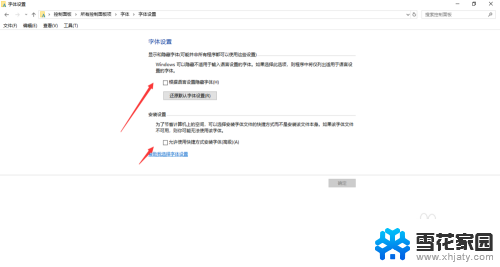
以上就是有关如何调整电脑字体的全部内容,如果您遇到相同的情况,可以按照这些方法来解决。